Nie zawsze musisz mieć gniazdko blisko siebie naładuj swój telefon. Jest to szczególnie ważne podczas podróży lub przebywania w pomieszczeniu z wieloma osobami z jednym lub dwoma gniazdkami do ładowania. Większość dzisiejszych użytkowników telefonów komórkowych albo korzysta z iPhone'a, albo uzależnia się od smartfonów. Chociaż smartfony brzmią inteligentnie i ułatwiają życie dzięki pięknym, przyjaznym dla użytkownika funkcjom, cierpią na problem z pojemnością baterii. W każdym razie ich żywotność baterii nie przekraczaj więcej niż jeden dzień. Sytuacja jest jeszcze gorsza, gdy telefon łączy się z Internetem lub jest ich wiele uruchomione aplikacje w tle w nich. Dlatego zawsze warto mieć przy sobie powerbank. Ale są też sposoby na ładowanie telefonu przez laptopa, jeśli wcześniej o tym nie słyszałeś. Ponadto do tej pory zakładaliśmy, że telefon ładuje się tylko tak długo, jak laptop jest włączony z otwartą pokrywą.
Telefon można ładować za pomocą laptopa, nawet gdy śpi lub gdy jego pokrywa jest zamknięta. Wszystko, co musisz przejść, to kilka ustawień w systemie, aby umożliwić to, co niezbędne.
Kroki ładowania telefonów, gdy laptop jest włączony Sen
Krok 1:
Otwórz Menedżera urządzeń w swoim systemie. Można to zrobić, wpisując Menedżera urządzeń w menu Start, lub wybierając go z pola wyszukiwania paska zadań lub długie naciśnięcie klawisza Windows + R, który otwiera polecenie Uruchom. Będziesz musiał wpisać Devmgmt.msc w wyświetlonym polu tekstowym i kliknąć Enter.
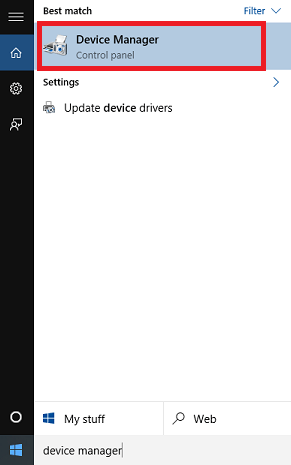
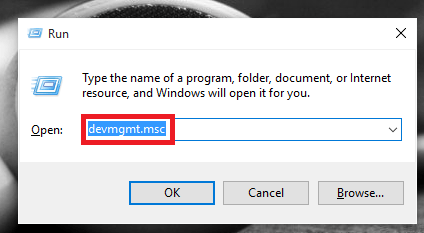
Krok 2:
Gdy pojawi się nowe okno, znajdziesz w nim listę opcji. Przewiń trochę w dół i wybierz opcję Kontrolery uniwersalnej magistrali szeregowej. Po kliknięciu po lewej stronie zostanie rozwinięty i możesz wyświetlić wszystkie kontrolery USB urządzenia.
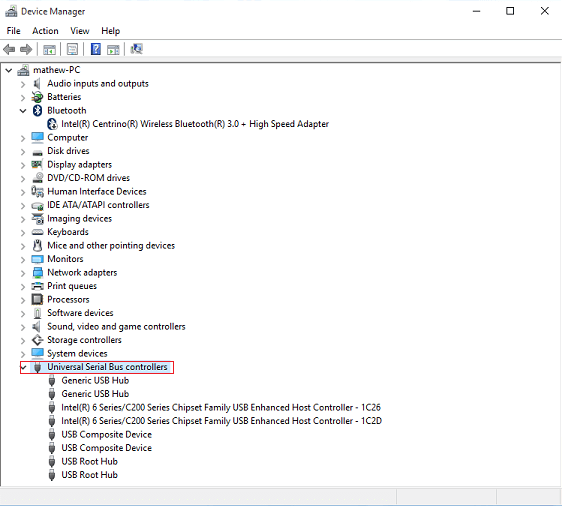
Krok 3:
Kliknij prawym przyciskiem myszy opcję o nazwie Główny hub usb. Wybierz z menu, Nieruchomości. Dzięki temu poznasz różne właściwości koncentratora głównego.

Krok 4:
Otwiera się nowe okno. Na górze znajdziesz różne opcje, takie jak Ogólne, Moc, Azaawansowany, kierowca itp. Wybierz opcję Zarządzanie energią.
Krok 5:
Kliknij pole obok opcji Zezwól komputerowi na wyłączanie tego urządzenia w celu oszczędzania energii i odznacz to. Kliknij przycisk OK, aby zachować zmiany.
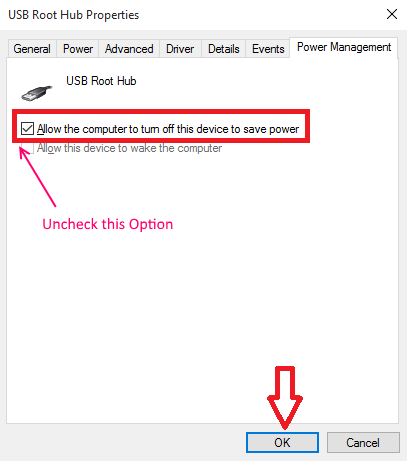
Możesz również alternatywnie osiągnąć to na początku od Ustawienia USB pod Konfiguracja zakładka w ustawieniach BIOS. Włącz Zawsze na USB opcja, aby porty były włączone.
Mam nadzieję, że dobrze się bawiłeś czytając to. Wypróbuj to.


